【Git】GitLab-添加SSH Key亲历教程
1.是否已有密钥文件
1.1查看是否存在已有的密钥文件。如果文件不存在,先通过mkdir .ssh创建一个文件夹,文件夹的位置不知道可以通过命令ssh-keygen -t rsa -C "xxx",然后根据提示在对应位置创建即可
//先看下是否存在密钥文件,没有创建文件夹.ssh
cat ~/.ssh/id_rsa.pub
mkdir .ssh
1.2 生成密钥:
bjc的地方是一个变量,可以是你的名字或者邮箱之类的,输入命令后,会提示Enter file in which to save the key (XXX/.ssh/id_rsa),我们直接把XXX/.ssh/id_rsa复制粘贴即可,
ssh-keygen -t rsa -C "xxx"
Enter file in which to save the key (XXX/.ssh/id_rsa):XXX/.ssh/id_rsa
1.3 遇到Enter passphrase (empty for no passphrase)的时候,输入密码,设置简单些,123456即可(这里设置的密码后续会使用到,忘记的话可以删除掉.ssh文件下所有文件,通过命令重新生成),回车后,再次输入密码即可生成密钥,在.ssh文件下会生成文件id_rsa和id_rsa.pub
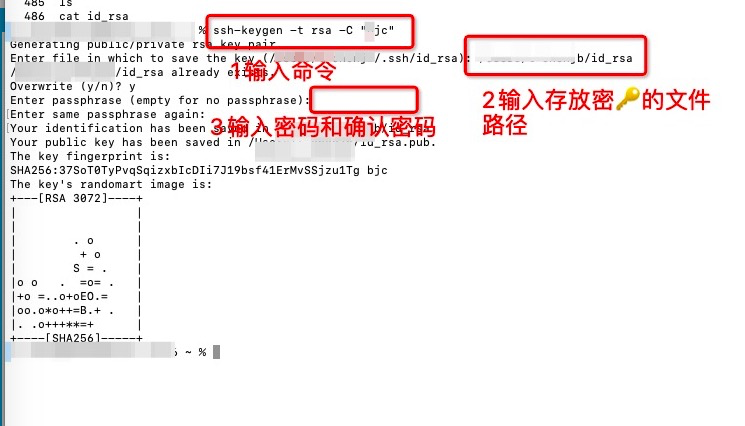
2.查看完成的密钥
//输入命令,回车
cat ~/.ssh/id_rsa.pub
3.设置SSH Key
3.1 在GitLab的密钥设置对应位置复制我们刚才生成的密钥,点击添加即可完成。



 浙公网安备 33010602011771号
浙公网安备 33010602011771号